简介
本文档介绍Cisco Unified Communications Manager(CUCM)8.0及更高版本中引入的跨群集分机移动功能。
先决条件
要求
本文档没有任何特定的要求。
使用的组件
本文档中的信息基于这些软件和硬件版本
本文档中的信息都是基于特定实验室环境中的设备编写的。本文档中使用的所有设备最初均采用原始(默认)配置。如果您使用的是真实网络,请确保您已经了解所有命令的潜在影响。
背景信息
EMCC解决方案
EMCC解决了跨群集指定交叉注册的分机移动问题。交叉注册意味着以下特征:
- 来自主群集的用户登录到访问群集的电话。
- 登录过程将设备信息传送到主集群数据库。
- 主集群数据库使用用户设备配置文件构建临时设备。
- 主集群TFTP服务器会生成电话配置文件。
- 登录后,访问集群将电话定向到主集群TFTP服务器。
- 电话从主集群(HC)TFTP服务器下载其TFTP配置,然后向主集群Cisco Unified Communications Manager交叉注册。
配置
1.服务激活
导航至Cisco Unified Serviceability > Tools > Service Activation。
选择服务器,并通过选中每个服务旁边的复选框激活这些服务:
- Cisco CallManager
- Cisco TFTP
- Cisco Extension Mobility
- 思科批量调配服务(仅可在发布方上激活)

2. EM电话服务
-
导航至CUCM Administration > Device > Device Settings > Phone Services。
- 创建分机移动电话服务。
- 在CUCM管理中,导航至设备>设备设置>电话服务。
单击Add New,然后在“IP Phone Services Configuration”窗口中填写如下字段:
- 服务名称:Extension Mobility.
- ASCII服务名称:Extension Mobility.
- 服务说明:Extension Mobility.
- 服务URL:http://10.89.80.19:8080/emapp/EMAppServlet?device=#DEVICENAME#&EMCC=#EMCC#
- 安全服务URL:https://10.89.80.19:8443/emapp/EMAppServlet?device=#DEVICENAME#&EMCC=#EMCC#
- 选中启用选中框。
10.单击Save以保存分机移动电话服务。

3.为需要EM的用户添加设备配置文件
导航至CUCM Administration > Device > Device Settings > Device Profile
- 为需要分机移动的用户添加设备配置文件。当用户登录时(分机移动和EMCC),设备配置文件将用于与实际设备重叠。 请执行以下步骤:
1.在CUCM Administration中,导航至Device > Device Settings > Device Profile。
2.为具有特定协议的特定设备类型添加新设备配置文件,为新设备配置文件分配有意义的名称。例如:7971 SCCP设备配置文件。
3.在新设备配置文件中,配置EMCC CSS字段。
4.当用户移动并使用不同(访问)集群的IP电话时,此呼叫搜索空间(CSS)将应用于实际设备配置。
5.将此字段配置为与在本地IP电话的“电话配置”窗口中设置CSS字段一样。
- 有关EMCC CSS字段的详细信息,请参阅“EMCC呼叫路由”部分。
- 向新设备配置文件添加目录号码(DN)。示例:4001
- 在“目录号码配置”窗口的“相关链接”下拉列表框中,选择“配置设备”(<您的新设备配置文件名称>)选项。
- 您将返回到“设备配置文件配置”窗口。
- 在“设备配置文件配置”窗口中,在“相关链接”下拉列表框中选择“订用/取消订用服务”选项。
- 在显示的弹出窗口中,在选择服务下拉列表框中选择分机移动服务。
- 单击 Next。
- 单击Save并关闭弹出窗口。
- 将显示“设备配置文件配置”窗口,如下图所示。
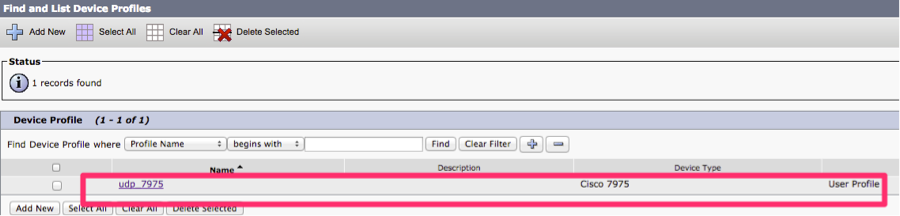
4.配置最终用户
- 为Cisco EMCC添加用户:
- 在Cisco Unified Communications Manager Administration中,选择User Management > End User。
- 单击Add New 以添加新最终用户。
- 在显示的“最终用户配置”(End User Configuration)窗口中,至少配置以下字段:用户ID、密码、PIN、姓氏、名字。
- 在分机移动窗格中,选中启用EMCC复选框。
- 从Extension Mobility窗格的Available Profiles列表窗格中选择您在步骤3中配置的设备配置文件。
- 使用向下箭头将设备配置文件移动到Controlled Profiles列表窗格。
- 单击Save以保存最终用户配置。



5.在设备上启用EM
- 在Phone(电话)页面上检查EM。
- 订阅EMCC电话服务。
- 导航至CUCM Administration > Device > Phone。


6.配置批量证书管理
导航至CUCM OS Administration > Security > Bulk Certificate Management。
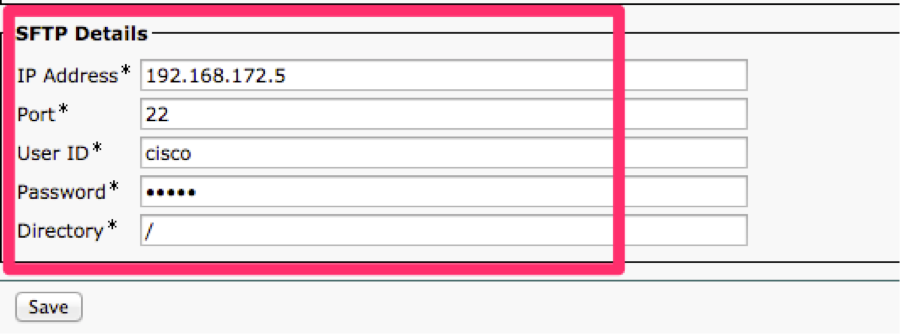
7.出口
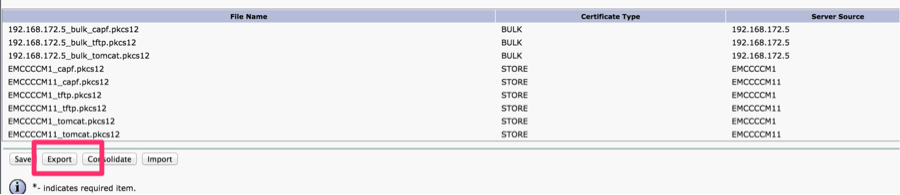
8.合并

九、进口
注意:导入每个集群上的所有证书后,对于每个集群,需要重新启动CUCM
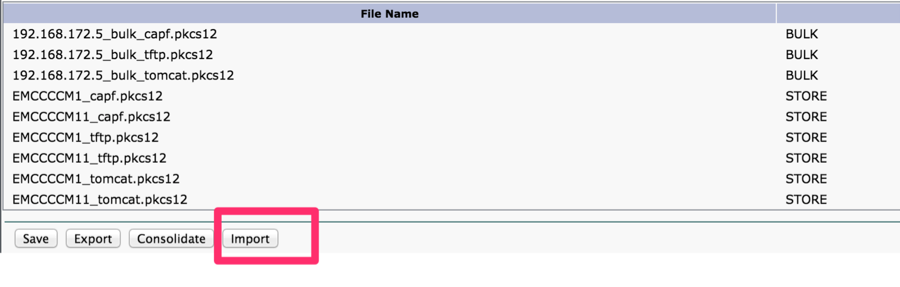 10.启用视频呼叫
10.启用视频呼叫
- 要为视频呼叫启用EMCC,请配置通用电话配置文件(Device > Device Settings > Common Phone Profile)或配置企业电话配置(System > Enterprise Phone Configuration)以启用视频呼叫。
- 在任一窗口中,将Video Capabilities下拉列表框设置为Enabled。(默认情况下,此设置可以为每个集群启用。)
11.配置EMCC模板
- 添加EMCC设备 — 添加EMCC模板:
- CUCM管理、批量管理> EMCC > EMCC模板>单击添加新的。

12.插入/更新EMCC配置
- Add EMCC devices — 设置默认EMCC模板。
- 在CUCM管理中,选择批量管理> EMCC >插入/更新EMCC。
- 单击“Update EMCC Devices(更新EMCC设备)”。
- 在Default EMCC Template(默认EMCC模板)下拉列表框中,选择您在步骤11中配置的EMCC Device Template(EMCC设备模板)。
- 单击“立即运行”。
- 要验证作业是否成功运行,请选择Bulk Administration > Job Scheduler并查找作业的Job ID。检查您的作业是否成功运行。
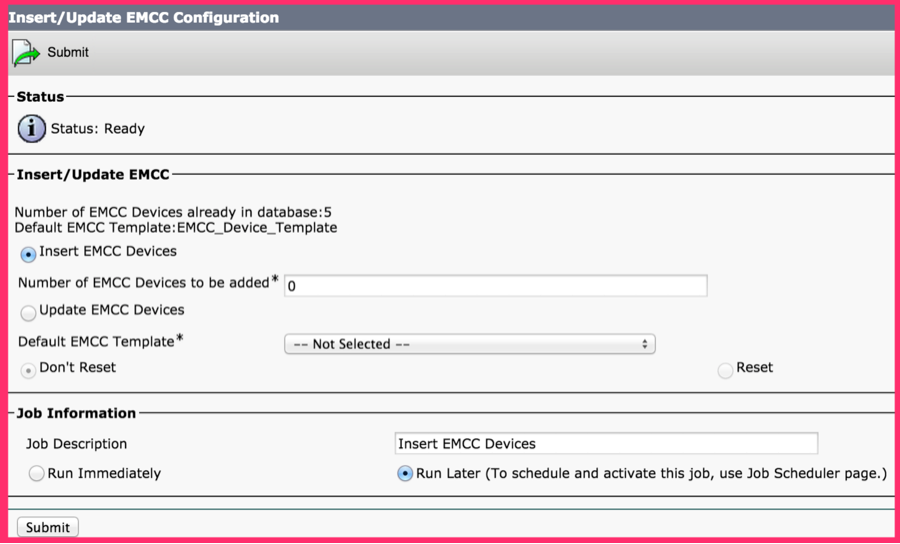
13.插入/更新EMCC配置
- 添加EMCC设备>插入EMCC设备。
- 在“CUCM管理”中,导航“批量管理”>“EMCC”>“插入/更新EMCC”。
- 单击“Insert EMCC Devices(插入EMCC设备)”。
- 更改要添加的EMCC设备数量字段中的值。
- 单击“立即运行”。
- 刷新此窗口并检查数据库中已有的EMCC设备数(Number of EMCC Devices already in database)值现在是否显示您添加的设备数(例如,5)。
- 或者,导航Bulk Administration > Job Scheduler以检查作业是否成功完成。
- 要添加的EMCC基本设备的最大数量。
- 使用以下计算将EMCC包括在集群中受支持的设备总数中:电话+(2 x EMCC设备)<= MaxPhones。
- CUCM系统指定MaxPhones值60,000。
- EMCC登录不会影响主群集中使用的许可证数量。
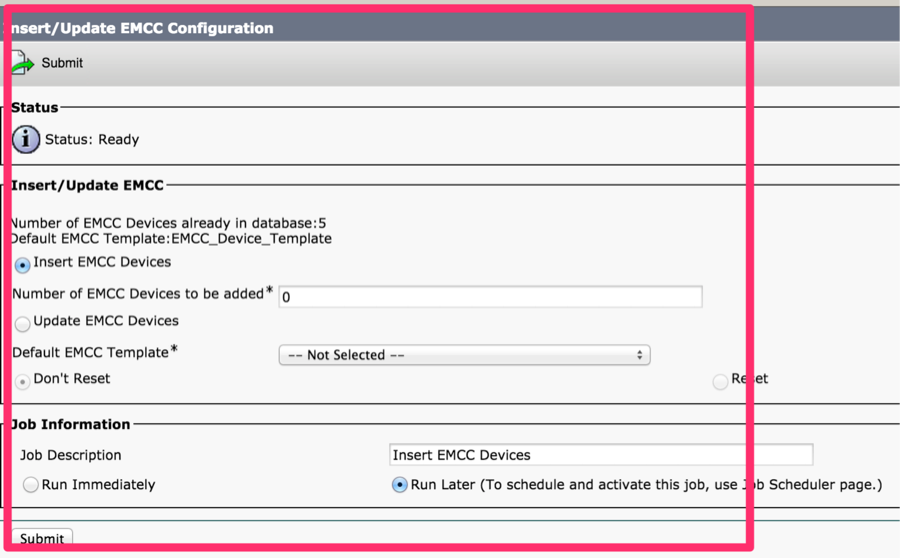
14.配置地理定位过滤器
- 配置企业参数并添加地理定位过滤器:
- 在CUCM管理中,选择系统>企业参数。
- 对于Cluster ID enterprise参数,为每个参与的集群配置唯一的集群ID。
- 在CUCM管理中,导航System > Geolocation Filter。
- 单击新增。
- 创建新地理定位过滤器。
- 示例名称:EMCC地理位置过滤器。
- 指定匹配标准,如国家/地区、州和城市。
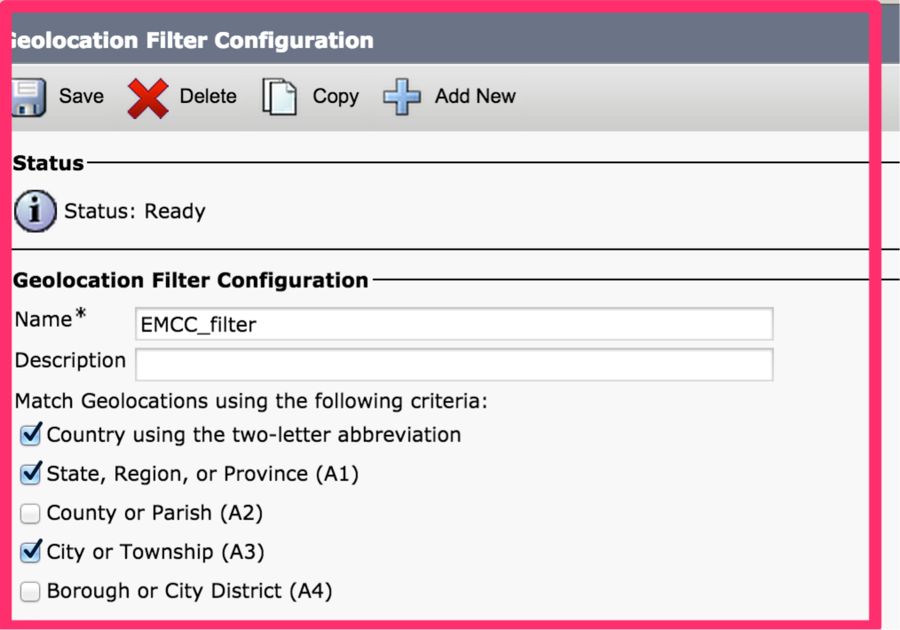
15.配置EMCC功能
- 配置EMCC功能参数:
- 在Cisco Unified Communications Manager Administration中,导航Advanced Features > EMCC > EMCC Feature Configuration。
- 在显示的“EMCC功能配置”(EMCC Feature Configuration)窗口中,配置以下功能参数:EMCC登录设备的默认TFTP服务器、EMCC地理位置过滤器、远程群集更新的默认服务器。
注意:在与每个特征参数关联的下拉列表框中选择每个特征参数之前,必须先配置每个特征参数。
注意:可以保留其他EMCC特征参数的默认值,也可以根据需要进行更改。
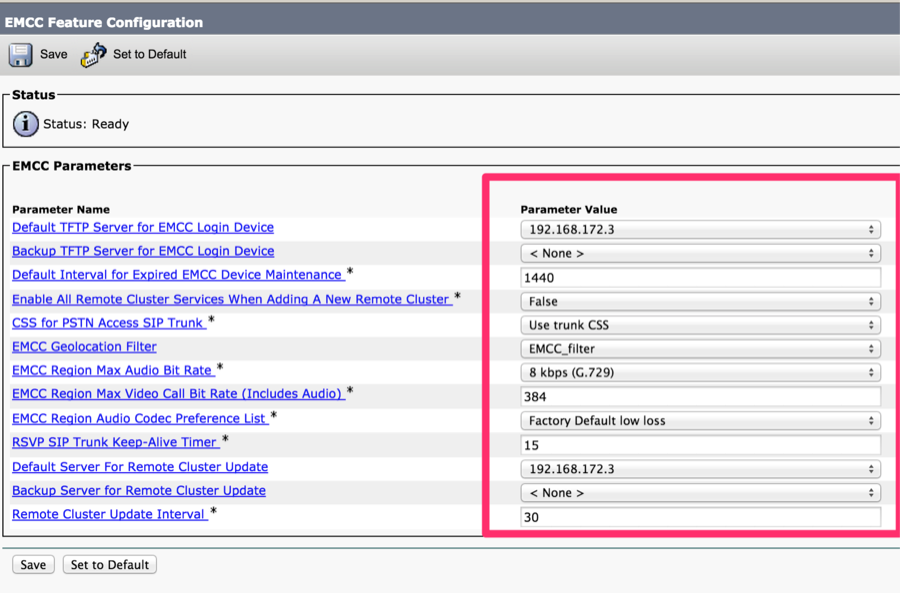
16.配置SIP中继
注意:您可以为PSTN接入和RSVP代理服务配置一个中继(在步骤17中),或为每个服务配置一个中继。您不需要超过两个EMCC SIP中继。
- 在CUCM Administration中,选择Device > Trunk。
- 单击新增。
- 指定以下设置:中继类型:SIP中继,中继服务类型:跨群集的分机移动
- 单击 Next。
- 在显示的Trunk Configuration(中继配置)窗口中,在Device Information(设备信息)窗格中指定设置。这些值显示示例值。名称:EMCC-ICT-SIP-Trunk-1和设备池:默认
- 在SIP Information窗格中,指定以下示例设置:SIP中继安全配置文件:非安全SIP中继配置文件和SIP配置文件:标准SIP配置文件
- 在Geolocation Configuration窗格中,指定此设置:Send Geolocation Information:选中此复选框。
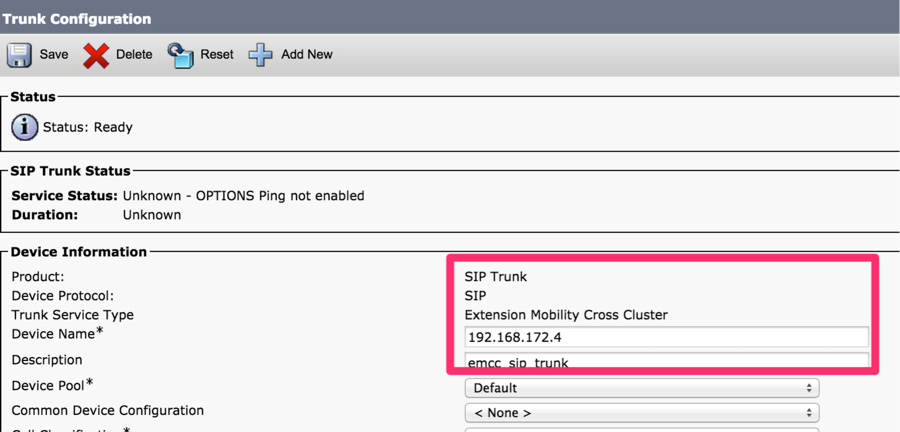
17.配置服务配置文件
- 配置EMCC集群间服务配置文件:
- 在CUCM管理中,选择高级功能> EMCC > EMCC集群间服务配置文件。
- 选中EMCC窗格中的Active复选框。
- 选中PSTN Access窗格中的Active复选框。
- 在PSTN Access SIP Trunk下拉列表框中,选择您在步骤16中配置的SIP中继。
- 选中RSVP Agent窗格中的Active复选框。
- 在RSVP Agent SIP Trunk下拉列表框中,选择您在步骤16中配置的另一个SIP中继。
- 单击Validate以验证设置。
- 如果弹出窗口中未显示故障消息,请单击Save。
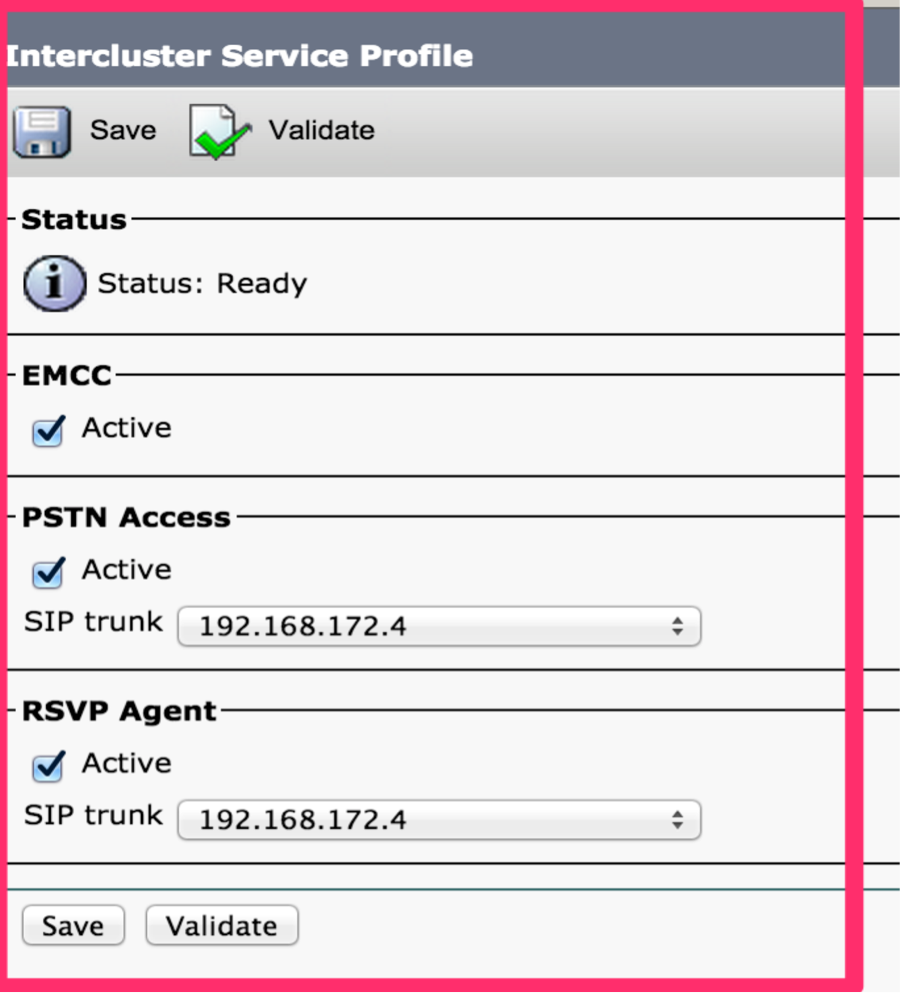
18.配置远程群集服务
- 配置EMCC远程群集服务:
- 导航至CUCM Administration > Features > Remote Cluster。
- 单击新增。
- 在显示的Remote Cluster Configuration(远程集群配置)窗口中,配置以下设置:Cluster ID:确保此群集ID与其他群集的群集ID的企业参数值和完全限定名称匹配:使用远程群集的IP地址或可解析到远程群集上任何节点的域名。
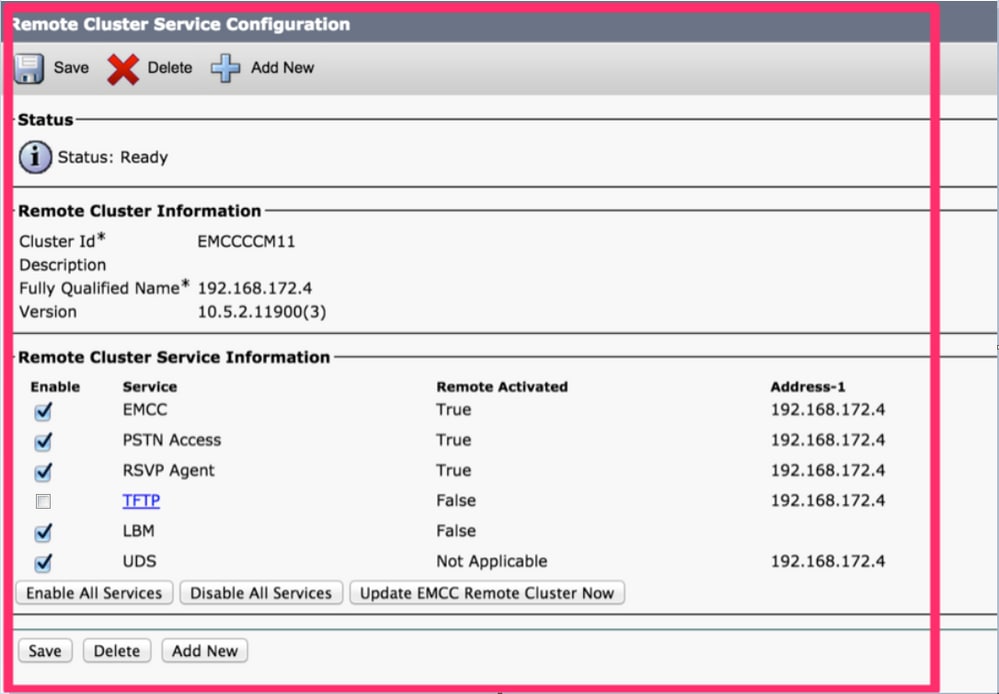
注意:TFTP被有意禁用,因为EMCC不支持代理TFTP。Cisco Unified Communications Manager功能配置指南的配置远程集群服务部分说明:
对于跨集群的分机移动,应始终禁用TFTP复选框。
19.配置服务参数
- 配置服务参数:
- 导航至CUCM >System > Service Parameters。
- 从Server下拉列表框中,选择服务器。
- 从Service下拉列表框中,选择Cisco Extension Mobility服务。
- 单击窗口顶部的Advanced按钮。
- 根据需要,在集群范围参数(应用于所有服务器的参数)窗格中配置以下服务参数:集群间最大登录时间和EMCC允许代理:将此值设置为True。
- 注意:对于EMCC,呼叫日志始终被清除。
- 注意:对于EMCC,始终允许多次登录。
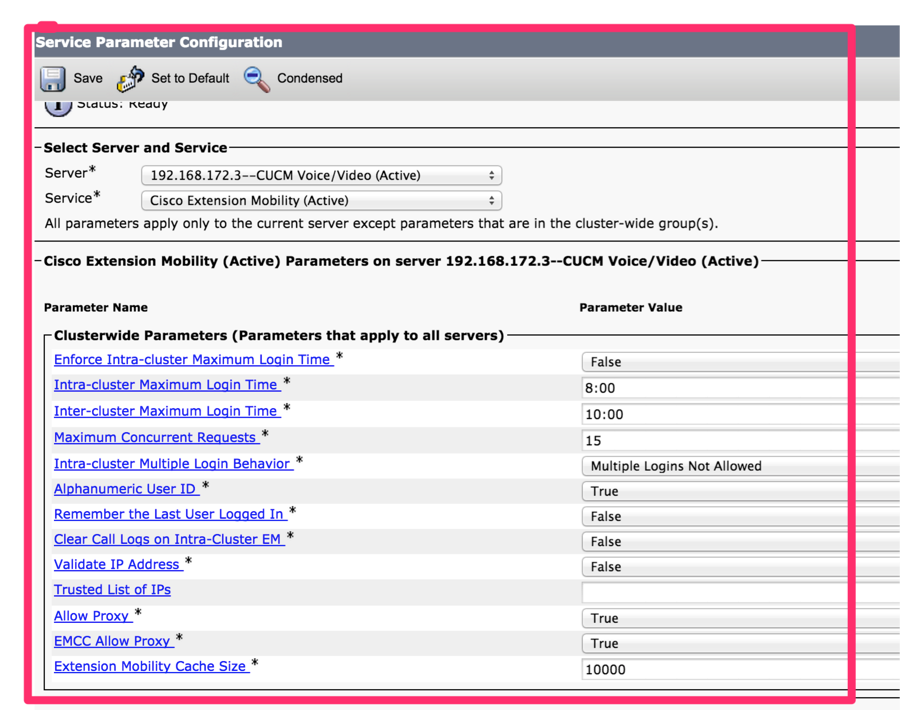
验证
导航到Device > Phone > Verify,如下图所示。

故障排除
有关EMCC相关问题的故障排除,请参阅以下文章。 跨群集分机移动故障排除(EMCC)
配置EMCC时的已知缺陷
CSCuy43181  从10.5.2.13900-2或更高版本批量导入证书到较低版本时出错。
从10.5.2.13900-2或更高版本批量导入证书到较低版本时出错。
CSCvd78861  供应商回退功能配置和EMCC功能配置的ConfigHelp问题
供应商回退功能配置和EMCC功能配置的ConfigHelp问题
CSCvn19301  :使用EMCC的SCCP电话不打开扩展模块电源
:使用EMCC的SCCP电话不打开扩展模块电源
CSCvn30046  :连接到CUCM 12.x集群时,EMCC SIP中继呼叫失败
:连接到CUCM 12.x集群时,EMCC SIP中继呼叫失败
CSCvw78247  "&EMCC=#EMCC#"附加到分机移动服务URL
"&EMCC=#EMCC#"附加到分机移动服务URL
CSCvw50430  12.5 SU3 EM API仅为EMCC返回一个服务器
12.5 SU3 EM API仅为EMCC返回一个服务器
CSCvn52593  EMCC失败,登录不可用(0)
EMCC失败,登录不可用(0)
CSCvn57656  全局:ccmadmin:EMCC集群间服务配置文件中的损坏字符
全局:ccmadmin:EMCC集群间服务配置文件中的损坏字符
CSCvt97890  通过EMCC SIP中继路由的EMCC呼叫将不显示原始设备呼叫名称
通过EMCC SIP中继路由的EMCC呼叫将不显示原始设备呼叫名称
CSCvs39175  CM 12.0(1)功能配置指南中未提及EMCC需要ITLR恢复证书
CM 12.0(1)功能配置指南中未提及EMCC需要ITLR恢复证书